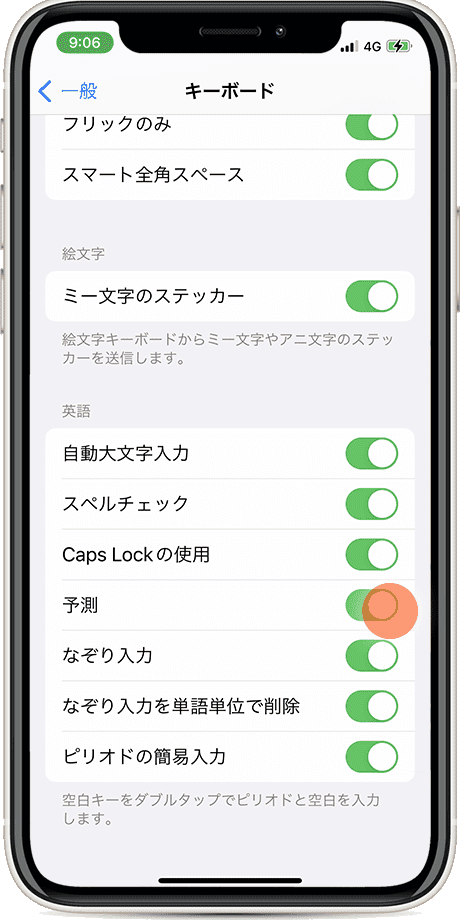【iPhone】予測変換 を 削除 する(キーボードリセット)
【iPhone】予測変換 を 削除 する(キーボードリセット)
iPhoneで、予測変換の候補として学習された内容を削除したいときは、キーボードリセットを実行します。
予測変換を削除したいときは?
キーボードの変換学習をリセットすることで、文字入力時に表示される予測変換の候補を初期状態に戻すことができます。
意図しない単語(誤変換した単語など)が変換候補の上位に表示される場合や、変換の動作に問題があるときにリセットしてください。尚、予測変換をリセットしても、ユーザー辞書は削除されません。
 キーボードリセットはこんなときに
キーボードリセットはこんなときに
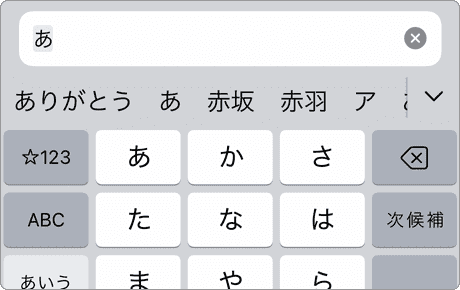
iPhoneで入力・変換した単語は予測変換機能で学習されます。これにより、利用頻度の高い単語ほど変換候補の上位に表示され、キーボード入力の効率化させます。
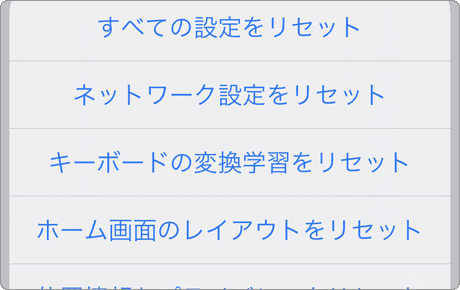
日本語変換の効率が悪くなったり、予測変換の候補として表示される単語を削除したいときは、いつでも学習内容をリセットすることができます。
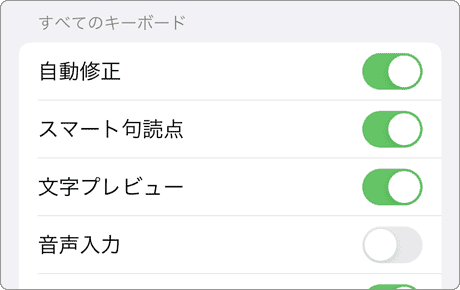
また、iPhoneには、キーボード入力を補助する機能として、文字入力の自動補正機能が内蔵しています。意図しない自動補正がされる場合は、機能を無効にすることができます。
![]() 公開日:
2022/05/19 /
公開日:
2022/05/19 /
![]() 最終更新日:
2022/05/19 /
最終更新日:
2022/05/19 /
![]() 著者:まきばひつじ /
著者:まきばひつじ /
![]() この記事をシェアする
この記事をシェアする
操作方法
iPhoneのキーボード変換学習をリセットすることで、入力時に表示される 予測変換 を削除して、デフォルトの状態に戻します。
1ホーム画面を開き、[設定]アイコンをタップして起動します。
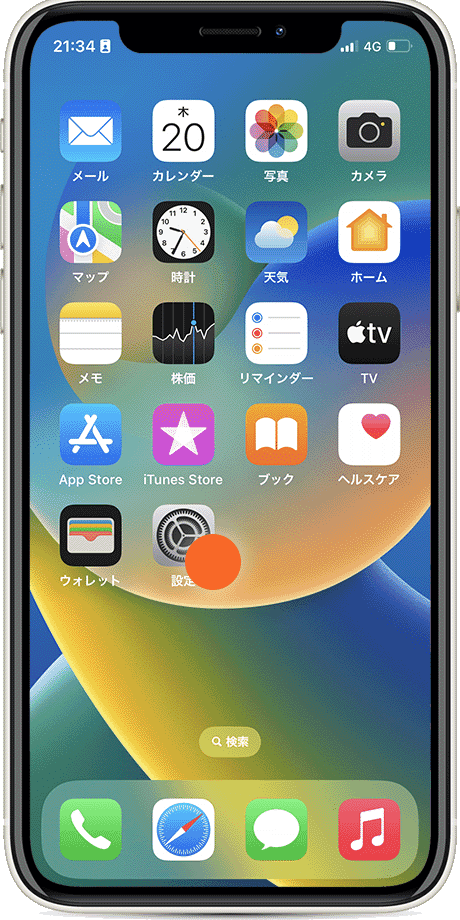
2 設定が開いたら、メニューの中から[一般]をタップします。
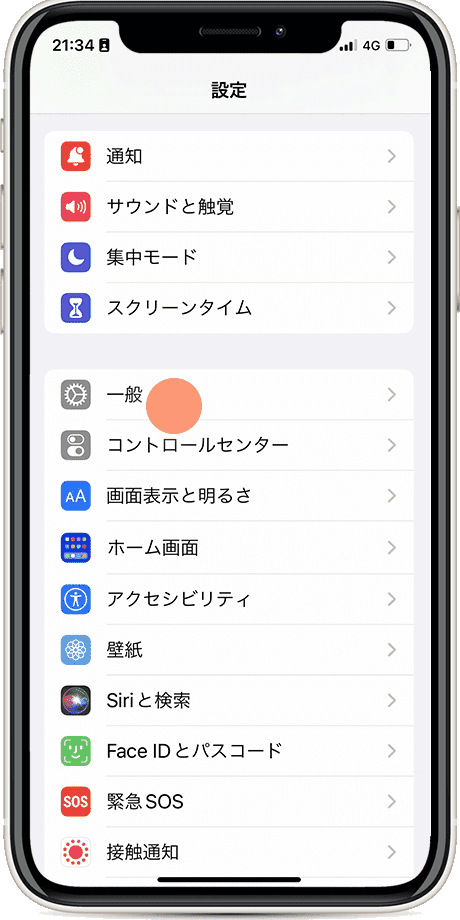
3[転送またはiPhoneをリセット]をタップします。
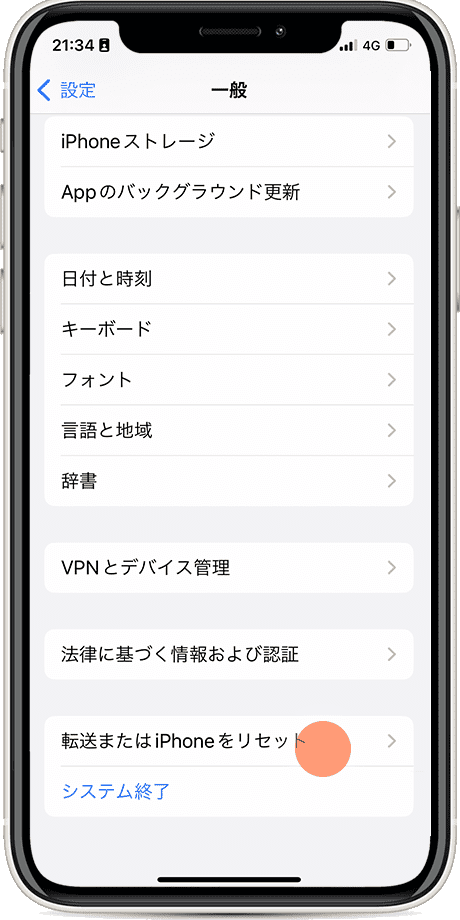
4 画面下のメニューにある[リセット]をタップします。
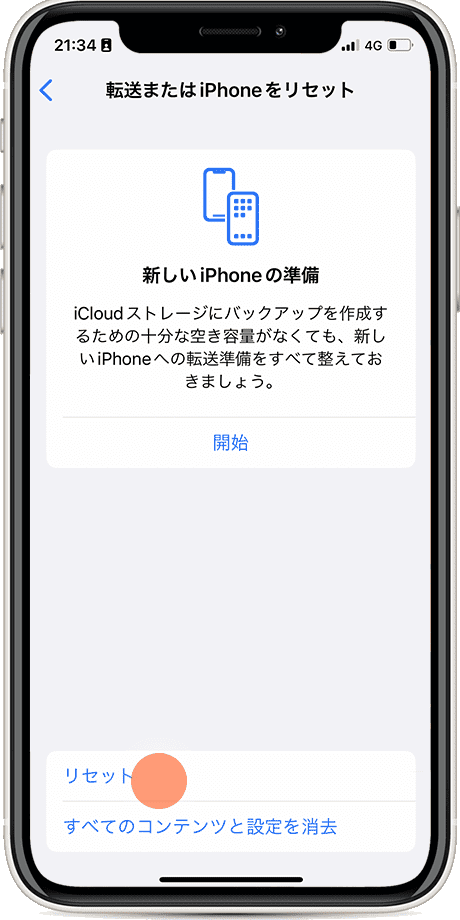
5[キーボードの変換学習をリセット]をタップします。
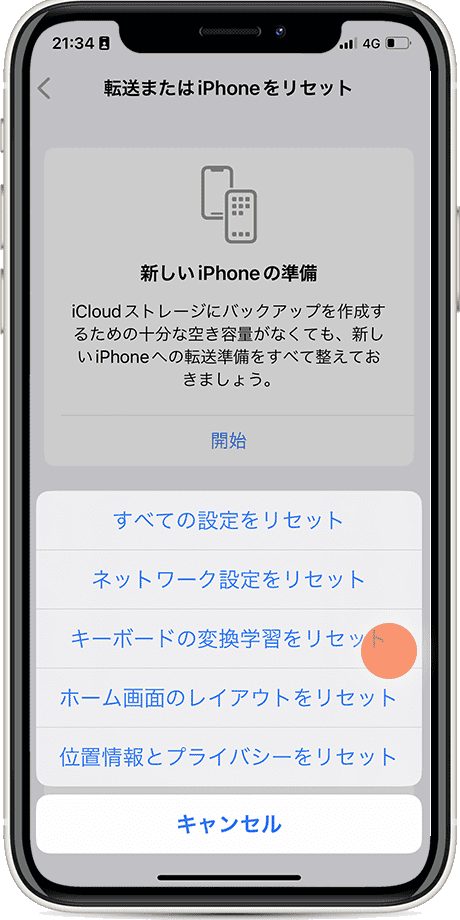
6iPhoneの パスコード を入力します。
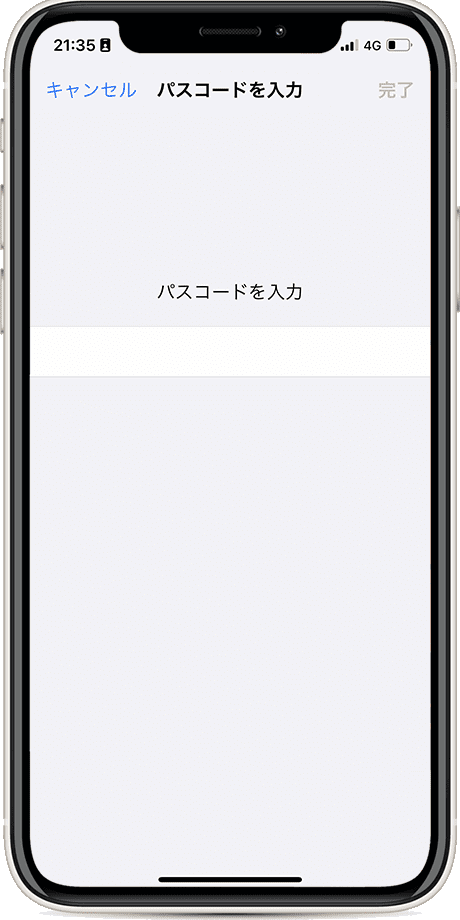
7[変換学習をリセット]をタップします。
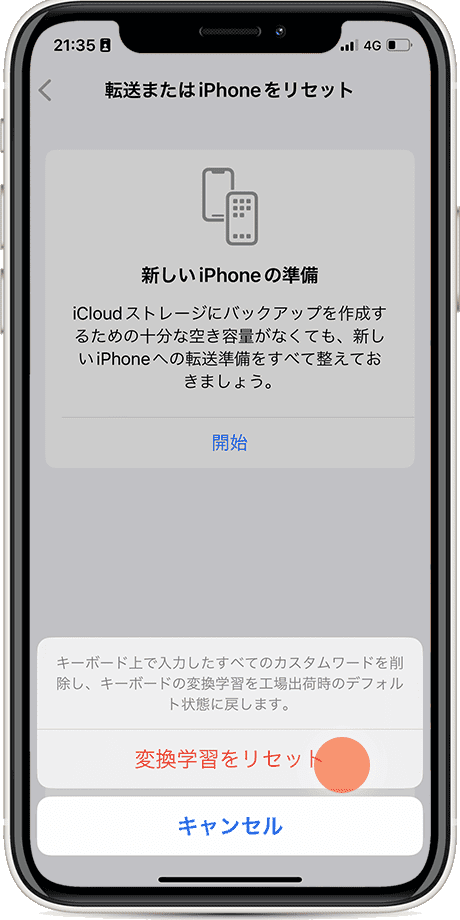
勝手に別の単語に変換されるときは?
これは、キーボードの自動修正機能により、iPhoneの辞書に登録された単語に変換(修正)されたためです。
このような動作を回避するには、単語をユーザー辞書に登録するか、キーボードの自動修正を無効にしてください。
【操作方法】
-
 設定をタップします。
設定をタップします。 - [一般]をタップします。
- [キーボード]をタップします。
- すべてのキーボードの項目にある[自動修正]をオフにします。
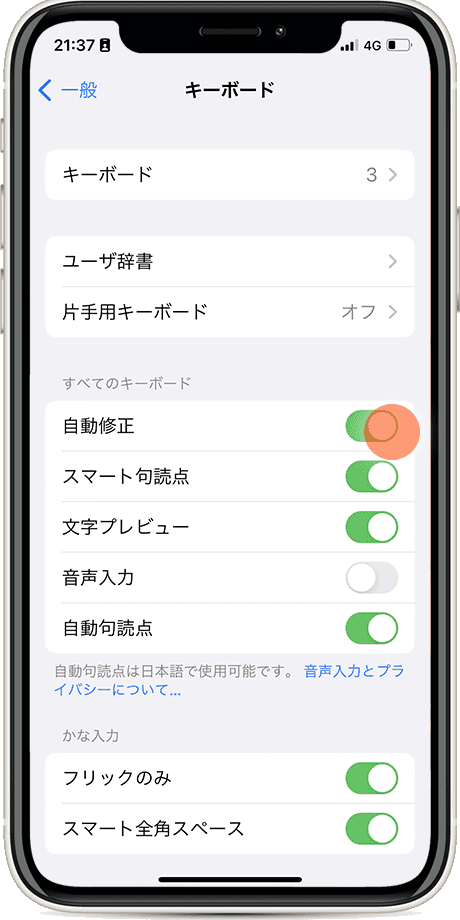
iPhoneの予測変換を無効にすることはできますか?
日本語入力の予測変換を無効にすることはできませんが、英語入力の予測変換は無効化できます。
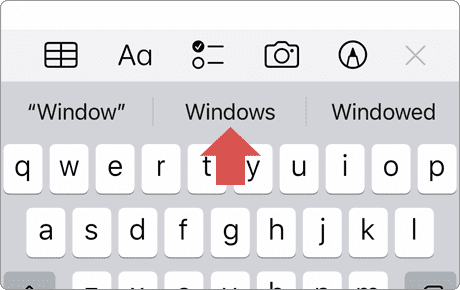
【操作方法】
iPhoneで予測変換を無効にしたいときは、下記の手順で機能を無効にしてください。(英語入力のみ)
- [
 設定]をタップします。
設定]をタップします。 - [一般]をタップします。
- [キーボード]をタップします。
- 英語の項目にある[予測]をオフにします。